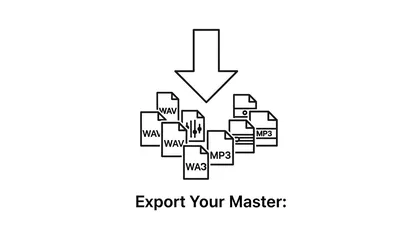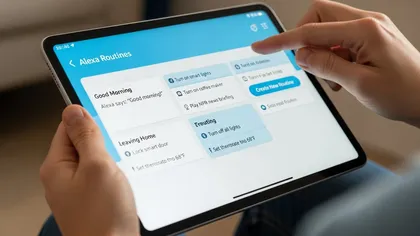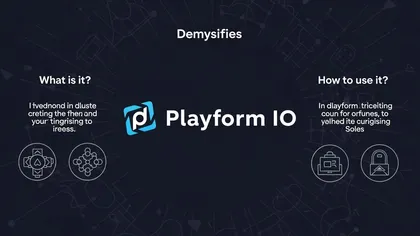Não sabe como desligar a internet do WhatsApp? A gente te ensina!
Filmes, séries e diversão. Descubra o melhor na Oi TV.
Quero contratar Oi TV"Como desligar a internet do WhatsApp" é uma preocupação comum para aqueles que desejam temporariamente se desconectar do aplicativo de mensagens instantâneas mais popular do mundo.
Neste guia, exploraremos várias maneiras de desativar a conexão com a internet do WhatsApp, oferecendo controle sobre quando e como você interage com o aplicativo.
Se você está buscando momentos de tranquilidade ou apenas deseja reduzir as interrupções, continue lendo para descobrir como gerenciar sua presença online no WhatsApp.
Como desligar a internet só do WhatsApp: métodos oficiais e alternativos
Deseja parar de receber mensagens no WhatsApp por um tempo sem desconectar os outros aplicativos? Existem diferentes maneiras de desativar a conexão do WhatsApp temporariamente, e este guia reúne métodos nativos e alternativas via sistema operacional, para que você escolha o que faz mais sentido para sua rotina.
Método 1: bloqueando o WhatsApp com servidor proxy (dentro do próprio aplicativo)
Essa é a forma mais direta e eficaz de impedir que o WhatsApp se conecte à internet sem afetar outros aplicativos do celular. Tudo é feito dentro do próprio app.
Passo a passo detalhado:
- Acesse as configurações do WhatsApp
Abra o aplicativo do WhatsApp. No canto superior direito da tela principal, toque no ícone com três pontos verticais e selecione "Configurações". - Vá até “Armazenamento e dados”
Dentro do menu de configurações, role para baixo e toque na opção "Armazenamento e dados". - Acesse “Servidor proxy”
Na tela seguinte, localize a opção "Servidor proxy" (ou um nome similar). Essa será a ferramenta usada para bloquear o tráfego de dados do app. - Ative e configure o proxy
Habilite a opção de proxy e selecione "Definir servidor proxy". Insira o seguinte endereço:
1.1.1.1
(Toque nos campos e digite exatamente essa sequência numérica com pontos.) - Salve a configuração
O aplicativo poderá mostrar uma mensagem como “Conectando”, mas não se preocupe. Isso indica que ele não está conseguindo se conectar, o que é exatamente o objetivo aqui.
O que acontece após a ativação:
- Mensagens não serão enviadas nem recebidas
Tudo que for enviado ficará com o ícone de relógio. Nada chegará enquanto o proxy estiver ativado. - Outros aplicativos continuam funcionando normalmente
Instagram, navegador, YouTube e demais apps seguem com acesso normal à internet. Só o WhatsApp é afetado.
Como reativar a internet no WhatsApp:
- Retorne para Configurações > Armazenamento e dados > Servidor proxy.
- Desative o botão que estava ativado.
- O WhatsApp se reconectará imediatamente e todas as mensagens pendentes serão entregues.
Esse método é ideal para quem deseja pausar o WhatsApp de forma segura e discreta, mantendo a produtividade e o foco.
Métodos alternativos via sistema operacional ou aplicativos de terceiros
Se você preferir não mexer nas configurações internas do WhatsApp, também é possível desligar a internet apenas para ele usando recursos do sistema ou apps de gerenciamento de rede.
1. Modo avião seletivo
- Ative o Modo avião para cortar todas as conexões.
- Em seguida, ative apenas o Wi-Fi (se desejar usar a internet para outros apps).
- Isso desconecta o WhatsApp das redes móveis, sem afetar o restante do celular.
Atenção: se o WhatsApp estiver configurado para funcionar com Wi-Fi, ele poderá voltar a funcionar. Esse método é útil para usuários que usam o app apenas com dados móveis.
2. Desativar dados móveis para o WhatsApp
- Acesse as Configurações do celular > Rede e internet > Uso de dados (o caminho pode variar conforme o modelo).
- Toque em WhatsApp e desative a opção de acesso aos dados móveis.
Assim, o app só funcionará quando o celular estiver conectado ao Wi-Fi.
3. Bloqueio de internet para apps específicos
Alguns celulares Android contam com a função nativa de bloquear internet por aplicativo:
- Vá em Configurações > Aplicativos > WhatsApp > Uso de dados.
- Desative as opções de "Dados móveis" e/ou "Wi-Fi" conforme sua preferência.
Essa opção é simples e muito eficaz.
4. Apps de controle de internet
Você também pode instalar aplicativos como:
- NetGuard
- Mobiwol
- DataEye
Eles permitem controlar, com mais precisão, quais apps podem ou não acessar a internet, criando perfis personalizados de conexão.
Ambos os métodos apresentados têm vantagens:
- O proxy do WhatsApp é o mais eficaz para usuários que desejam manter todos os outros apps online, bloqueando apenas o WhatsApp de forma silenciosa e reversível.
- Os métodos do sistema são práticos e acessíveis, mas podem impactar o uso de outros recursos se mal configurados.
Como desligar a internet do WhatsApp no Android
Desconectar o WhatsApp da internet em um dispositivo Android pode ser feito facilmente. Aqui estão alguns métodos para desligar a internet do WhatsApp:
- Modo avião seletivo: Abra as configurações do seu dispositivo Android. Toque em "Rede e internet" ou "Conexões". Selecione "Modo avião" e ative-o. Depois, ative apenas o Wi-Fi se desejar usar o WhatsApp apenas com Wi-Fi. Isso desligará a conexão celular, mas permitirá que você continue usando o WhatsApp através da conexão Wi-Fi;
- Configurações de dados móveis: Acesse as configurações do seu dispositivo Android. Vá para "Rede e internet" ou "Conexões". Toque em "Uso de dados" ou "Dados móveis". Encontre a lista de aplicativos com acesso à internet e desative o acesso ao WhatsApp;
- Restrição de dados do aplicativo: Abra as configurações do seu dispositivo Android. Vá para "Aplicativos" ou "Gerenciador de aplicativos". Encontre o WhatsApp na lista de aplicativos instalados. Toque em "Uso de dados" ou "Dados móveis". Ative a opção "Restringir dados de fundo" ou "Restringir uso de dados".
Como desligar a internet do WhatsApp no iPhone
O processo de como desligar a internet do WhatsApp no iPhone é bastante parecido, apesar de você encontrar outras nomenclaturas neste tipo de sistema operacional.
Veja só como fazer isso:
- Modo avião seletivo: Acesse o aplicativo "Configurações" em seu iPhone. Ative o "Modo Avião". Depois, ative o Wi-Fi se desejar usar o WhatsApp apenas com Wi-Fi. Isso desativará a conexão celular, mas permitirá que você continue usando o WhatsApp por meio da conexão Wi-Fi;
- Configurações de dados móveis: Abra o aplicativo "Configurações". Toque em "Celular". Role para baixo até encontrar a lista de aplicativos com acesso aos dados móveis. Desative o acesso ao WhatsApp;
- Restrição de dados do aplicativo: Abra o aplicativo "Configurações". Toque em "Geral" e selecione "Restrições". Ative as restrições se ainda não estiverem ativadas. Vá para "Dados Celulares" e desative o WhatsApp.
Esses métodos impedirão que o WhatsApp acesse a internet, mantendo-o offline até que você reative a conexão. Escolha o método que melhor se adapta às suas necessidades e preferências.
Como desativar a internet do WhatsApp
Desativar a internet do WhatsApp significa basicamente cortar sua conexão com a rede, impedindo-o de enviar ou receber mensagens, chamadas ou outros tipos de comunicação online.
É uma maneira eficaz de se desconectar temporariamente do aplicativo, seja para evitar distrações, focar em outras atividades ou economizar dados móveis.
Os próprios aparelhos celulares, sejam eles Android ou iOS, oferecem a opção de desativar a internet do WhatsApp, conforme explicamos anteriormente.
No entanto, você ainda pode contar com recursos externos que te ajudam nesse processo. Entenda melhor:
Aplicativo para desligar internet do WhatsApp
Existem aplicativos disponíveis nas lojas de aplicativos que podem ajudá-lo a desligar a internet do WhatsApp de forma conveniente. Aqui estão alguns exemplos:
- NetGuard: Este aplicativo permite bloquear o acesso à internet para aplicativos específicos, incluindo o WhatsApp. Você pode definir regras de acesso à internet para cada aplicativo individualmente, incluindo permitir ou bloquear o acesso em redes móveis ou Wi-Fi;
- NoRoot Firewall: Similar ao NetGuard, o NoRoot Firewall oferece controle sobre o acesso à internet de aplicativos sem a necessidade de permissões de root no dispositivo. Você pode configurar regras de firewall para bloquear o acesso à internet para o WhatsApp e outros aplicativos;
- AppDetox: Embora não seja especificamente um aplicativo para desligar a internet do WhatsApp, o AppDetox permite definir regras de uso para aplicativos em seu dispositivo. Você pode configurar restrições de tempo ou de uso para o WhatsApp, limitando assim sua conectividade;
- InternetGuard Data Saver Firewall: Este aplicativo oferece recursos semelhantes ao NetGuard e NoRoot Firewall, permitindo bloquear o acesso à internet para aplicativos selecionados. Você pode configurar regras personalizadas para controlar o acesso à internet do WhatsApp e outros aplicativos.
Mas, antes de prosseguirmos com o nosso conteúdo, vale lembrar que, antes de instalar qualquer aplicativo, é importante verificar as permissões necessárias e revisar as avaliações dos usuários para garantir sua confiabilidade e compatibilidade com seu dispositivo.
Além disso, alguns desses aplicativos podem exigir que você faça ajustes nas configurações do seu dispositivo para funcionar corretamente. Então, avalie a viabilidade de todos eles e escolha o mais viável para sua necessidade.
Como tirar o online do WhatsApp usando extensão do Chrome
Atenção! Se você viu alguma propaganda de extensão para Google Chrome que promete te deixar offline no WhatsApp, não acredite nela.
No momento, não há extensões oficiais do Google Chrome que permitam ocultar seu status "online" no WhatsApp Web. O WhatsApp não oferece essa funcionalidade diretamente, pois seu status "online" é um indicador de que você está ativamente conectado ao serviço.
No entanto, existem algumas extensões de terceiros que afirmam oferecer essa funcionalidade.
Vale reforçar que é muito importante exercer cautela ao usar extensões de terceiros, pois elas podem comprometer a segurança de seus dados ou violar os termos de serviço do WhatsApp.
Se você deseja ocultar seu status "online" no WhatsApp Web, a melhor opção seria utilizar a versão móvel do WhatsApp, onde você pode desativar a exibição do seu status "online" desabilitando as notificações ou usando o modo offline do seu dispositivo.
Além disso, é importante ressaltar que tentar ocultar seu status "online" pode violar os termos de serviço do WhatsApp e ser considerado uma prática antiética. É sempre recomendável utilizar os serviços de forma transparente e respeitosa.
Como ficar offline no WhatsApp?
Não quer acabar com a internet do WhatsApp, mas prefere que o seu status apareça como offline? Existem opções para isso:
- Desativar os dados móveis e Wi-Fi: Desative tanto os dados móveis quanto o Wi-Fi em seu dispositivo. Isso impedirá que o WhatsApp se conecte à internet e, consequentemente, você estará offline;
- Ativar o modo avião: Ativar o modo avião em seu dispositivo desligará todas as conexões de rede, incluindo dados móveis, Wi-Fi e Bluetooth. Isso fará com que você fique offline no WhatsApp;
- Fechar o WhatsApp: Simplesmente feche o aplicativo WhatsApp. Se não estiver aberto em segundo plano, você estará offline para seus contatos;
- Desativar notificações: Embora você ainda esteja online, desativar as notificações do WhatsApp fará com que seus contatos não saibam quando você está ativo no aplicativo;
- Usar a opção "Ficar offline" (no Android): Alguns dispositivos Android possuem uma opção de "Ficar offline" que pode ser encontrada nas configurações de rede. Ao ativar essa opção, você estará desconectado da internet.
Lembre-se de que, ao ficar offline no WhatsApp, você não receberá mensagens ou chamadas enquanto estiver offline. Certifique-se de reativar suas conexões de internet ou abrir o WhatsApp novamente quando desejar voltar a ficar online e receber mensagens.
Ficar offline no WhatsApp mesmo estando online
Se você deseja aparecer como offline no WhatsApp mesmo estando online, infelizmente, não há uma opção direta para fazer isso. O WhatsApp é projetado para mostrar o status online quando você está ativamente conectado ao serviço, o que indica aos seus contatos que você está disponível para conversar.
No entanto, existem algumas maneiras indiretas de parecer offline no WhatsApp, embora não sejam garantidas:
- Desativar a confirmação de leitura: Nas configurações do WhatsApp, você pode desativar a opção de confirmação de leitura, que mostra aos outros quando você leu suas mensagens. Isso permite que você leia as mensagens sem que os outros saibam;
- Desativar o "visto por último": Nas configurações de privacidade do WhatsApp, você pode desativar a opção "Visto por último", que mostra aos outros quando foi a última vez que você esteve online. No entanto, isso também significa que você não poderá ver o status "visto por último" de seus contatos;
- Não responder imediatamente: Mesmo que você esteja online, pode optar por não responder imediatamente às mensagens, o que pode levar os outros a pensar que você não está disponível no momento.
No entanto, é importante lembrar que essas opções podem afetar a experiência de uso do WhatsApp e podem não ser completamente eficazes para ocultar seu status online.
Isso porque, efetivamente, você ainda terá uma conexão de internet ativa e poderá se render a dar uma espiadinha.
Usar o modo avião para ficar offline no WhatsApp
Você pode usar o modo avião em seu dispositivo para ficar offline no WhatsApp. Quando você ativa o modo avião, todas as conexões de rede, incluindo dados móveis, Wi-Fi e Bluetooth, são desligadas. Isso significa que você não poderá enviar ou receber mensagens, fazer chamadas ou acessar a internet pelo WhatsApp.
Veja como ativar o modo avião nos dois principais sistemas operacionais ativos:
- Em dispositivos Android: Deslize para baixo a partir do topo da tela para abrir o painel de notificações. Toque no ícone "Modo Avião" para ativá-lo. Você também pode acessar as configurações do dispositivo e ativar o modo avião lá;
- Em dispositivos iOS (iPhone): Deslize para cima a partir da parte inferior da tela (ou deslize para baixo no iPhone X ou posterior) para abrir o Centro de Controle. Toque no ícone "Modo Avião" para ativá-lo. Você também pode acessar as configurações do dispositivo e ativar o modo avião lá.
Tirar o status online no WhatsApp
Existem três maneiras confiáveis de ocultar seu status online no WhatsApp:
- No celular: Abra o WhatsApp e toque nos três pontos no canto superior direito. Vá em "Configurações" > "Privacidade" > "Visto por último e online". Em "Quem pode ver meu visto por último", escolha "Ninguém". Para ocultar o seu status "online", marque "Mesmo que visto por último";
- No WhatsApp Web: Clique nos três pontos no canto superior direito. Vá em "Configurações" > "Privacidade" > "Visto por último e online". Em "Quem pode ver meu visto por último", escolha "Ninguém". Para ocultar o seu status "online", marque "Mesmo que visto por último";
- Usando o Modo Avião (solução temporária): Ativar o Modo Avião desconectará seu celular da internet, fazendo com que você apareça offline no WhatsApp.
Forçar parada para ficar offline no WhatsApp
Forçar a parada do WhatsApp não fará você ficar offline no aplicativo. Quando você força a parada de um aplicativo no Android ou no iPhone, você apenas encerra o aplicativo e o remove da memória ativa do dispositivo, mas isso não desconecta o aplicativo da internet.
Se você quer ficar offline no WhatsApp, você precisará desativar sua conexão com a internet. Isso pode ser feito desligando o Wi-Fi e os dados móveis em seu dispositivo ou ativando o modo avião, que desativa todas as conexões de rede.
Além disso, se você deseja parar completamente de receber mensagens no WhatsApp temporariamente, você pode ativar o modo avião em seu dispositivo. Isso impedirá que você receba novas mensagens até que você desative o modo avião.
Visualizar (e responder) as mensagens pela pré-visualização
Para visualizar e responder às mensagens do WhatsApp sem ficar online no aplicativo, siga estes passos:
- Receba uma notificação de mensagem no WhatsApp;
- Deslize para baixo na notificação para expandi-la e visualizar o conteúdo da mensagem;
- Selecione a opção de resposta rápida disponível na notificação;
- Digite sua resposta na caixa de texto fornecida;
- Envie sua resposta selecionando a opção "Enviar" ou o ícone de envio na notificação.
Dessa forma, você pode responder às mensagens do WhatsApp diretamente da pré-visualização das notificações, sem abrir o aplicativo e, consequentemente, sem ficar online no WhatsApp.
Desativar notificações do WhatsApp
Para desativar as notificações do WhatsApp e, assim, evitar ser interrompido por mensagens enquanto permanece offline no aplicativo, siga estas instruções gerais:
- No Android: Abra o aplicativo WhatsApp. Toque nos três pontos verticais no canto superior direito para acessar o menu. Selecione "Configurações" e, em seguida, "Notificações". Aqui você pode desativar todas as notificações do WhatsApp ou personalizar as configurações de notificação, como sons, vibração e visualização na tela bloqueada;
- No iPhone (iOS): Abra o aplicativo Configurações do iPhone. Role para baixo e toque em "Notificações". Encontre e selecione o aplicativo WhatsApp na lista de aplicativos. Aqui você pode desativar todas as notificações do WhatsApp ou personalizar as configurações de notificação, como permitir ou não banners, sons e exibição na tela bloqueada.
Ao desativar as notificações do WhatsApp, você não receberá mais alertas sobre novas mensagens e não será interrompido por elas, permitindo que você permaneça offline no aplicativo enquanto ainda o mantém instalado e acessível para quando decidir usá-lo.
Impedir funcionamento em segundo plano
Para impedir que o WhatsApp funcione em segundo plano:
- No Android: Acesse Configurações > Aplicativos > WhatsApp > Uso de dados/bateria > Desative "Permitir execução em segundo plano";
- No iPhone (iOS): Acesse Configurações > WhatsApp > Atualização em segundo plano > Desative.
Essas ações impedem que o WhatsApp receba mensagens e notificações enquanto não estiver em uso.
Desativar uso de dados móveis no WhatsApp
Para desativar o uso de dados móveis no WhatsApp e garantir que ele só se conecte quando estiver em uma rede Wi-Fi, siga estas etapas:
- No Android: Abra o aplicativo WhatsApp. Toque nos três pontos verticais no canto superior direito para abrir o menu. Selecione "Configurações". Toque em "Uso de dados e armazenamento". Dentro das opções de uso de dados, você verá a opção "Uso de dados móveis". Desative essa opção para evitar que o WhatsApp use dados móveis;
- No iPhone (iOS): Abra o aplicativo WhatsApp. Toque em "Ajustes" na parte inferior direita. Selecione "Uso de Dados e Armazenamento". Toque em "Uso de dados". Desative a opção "Uso de dados móveis".
Ao desativar o uso de dados móveis no WhatsApp, você garante que o aplicativo só se conectará à internet quando estiver conectado a uma rede Wi-Fi, economizando assim o uso de dados móveis.
Isso é útil se você tiver um plano de dados limitado ou quiser evitar custos adicionais com dados móveis.
E se você ainda não tem internet na sua casa, está na hora de resolver isso da forma mais simples e prática possível! É só acessar a página do Assine, digitar o seu CEP em nossa caixa de buscas e veja quais os melhores planos de internet para sua casa ou empresa!

7/8/2023 17:39
Se você quer descobrir se a 5G já está disponível na sua região ligue para 800 941 9605 e fale com um atendente da Assine.

Newsletter Assine!
Receba ofertas e promoções exclusivas!
Relacionados
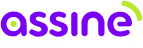





.svg)
.svg)
.svg)